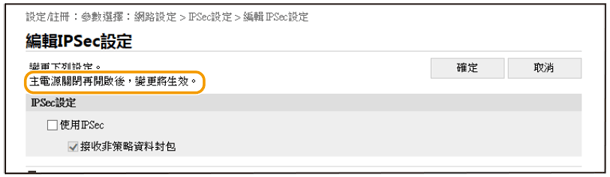6SHW-08A
從電腦管理本機設定(遠端使用者介面)
可使用電腦的網頁瀏覽器來變更本機設定。
註釋
針對某些設定,可能需要採取與本節所述不同的步驟。
1
檢查本機的 IP 位址。
IPv4 位址:<狀態確認>  <網路資訊>
<網路資訊>  <IPv4>
<IPv4>  檢查設定。
檢查設定。
 <網路資訊>
<網路資訊>  <IPv4>
<IPv4>  檢查設定。
檢查設定。IPv6 位址:<狀態確認>  <網路資訊>
<網路資訊>  <IPv6>
<IPv6>  選擇要檢查的設定
選擇要檢查的設定  檢查設定。
檢查設定。
 <網路資訊>
<網路資訊>  <IPv6>
<IPv6>  選擇要檢查的設定
選擇要檢查的設定  檢查設定。
檢查設定。2
啟動網頁瀏覽器。
3
在網址欄中輸入「http://<本機 IP 位址>/」,然後按鍵盤上的 [ENTER] 鍵。
若要使用 IPv6 位址,以括號括起 IPv6 位址(例如:「http://[fe80:2e9e:fcff:fe4e:dbce]/」)。
如果遠端使用者介面通訊加密,有可能會顯示安全性警訊。憑證設定或 TLS 設定沒有錯誤時,請繼續瀏覽網站。

4
選擇 [系統管理員模式],輸入 [系統管理員識別碼] 及 [系統管理員PIN],然後按一下 [登入]。
如果已設定遠端使用者介面存取PIN,請輸入數字。
如果已設定部門識別碼管理,

輸入註冊的 [部門識別碼] 和 [PIN],然後按一下 [登入]。
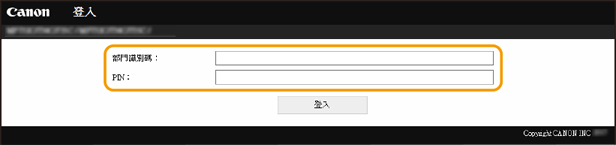
5
按一下 [設定/註冊]。
6
在視窗左側的功能表中按一下您要指定的項目。
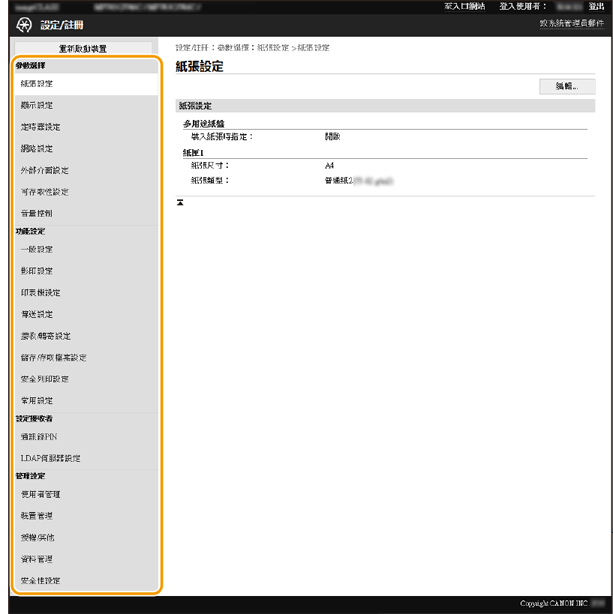
7
如有需要,按一下連結並顯示頁面。
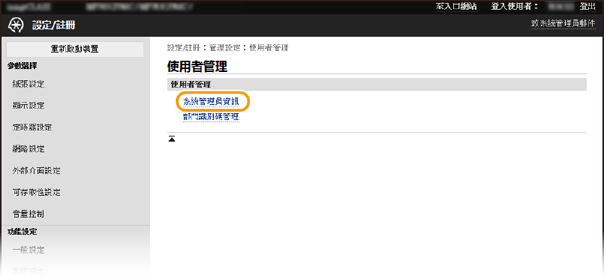
8
按一下 [編輯]。
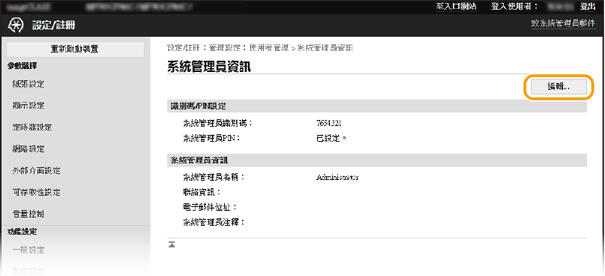
9
指定必要的設定。
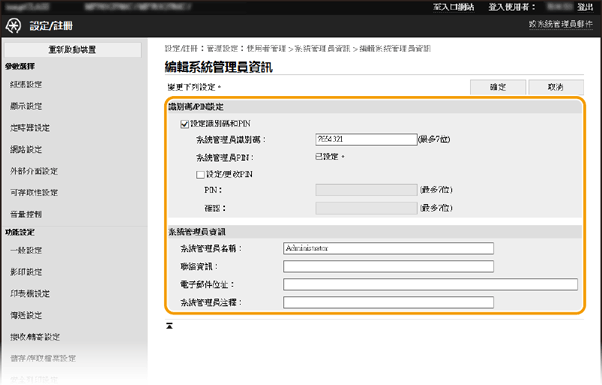
10
按一下 [確定]。
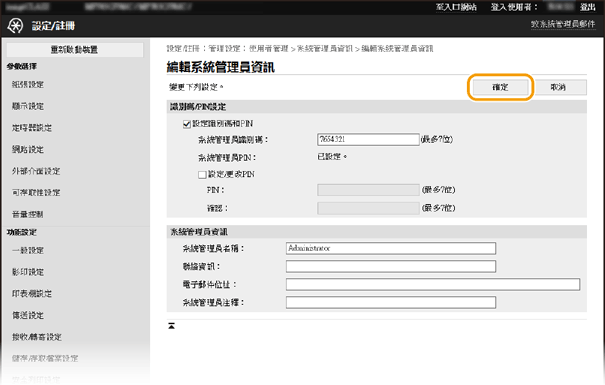
11
「主電源關閉再開啟後,變更將生效。」訊息顯示後,關閉本機,經過 10 秒後再重新開啟本機。